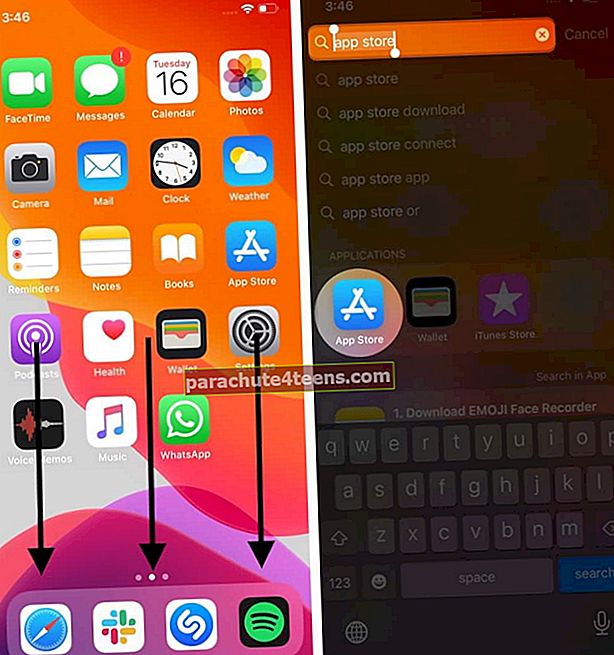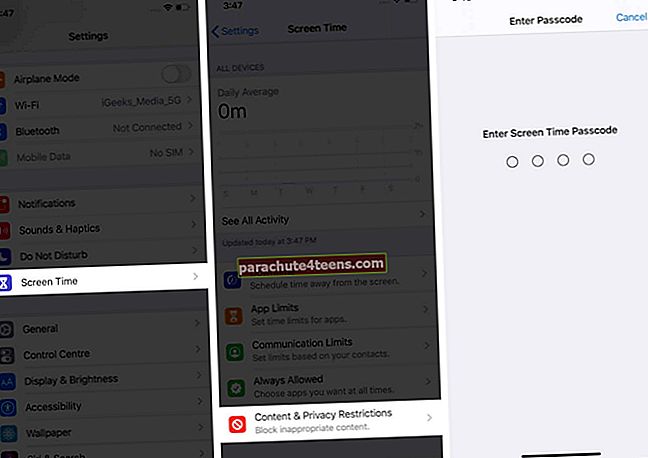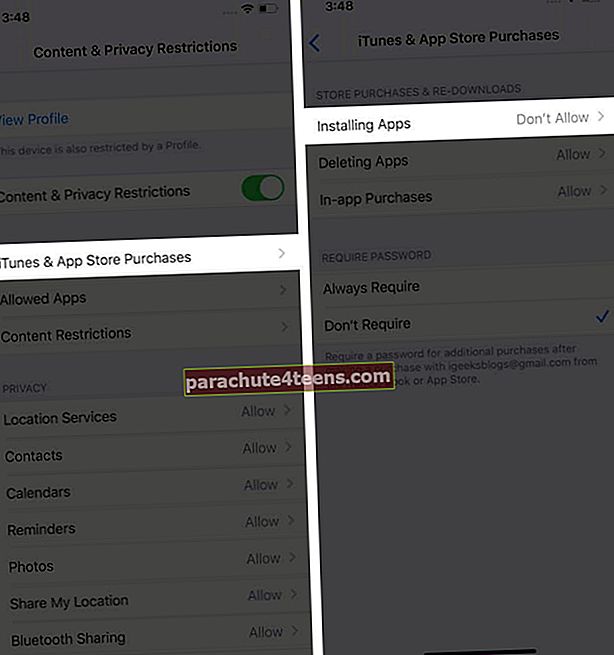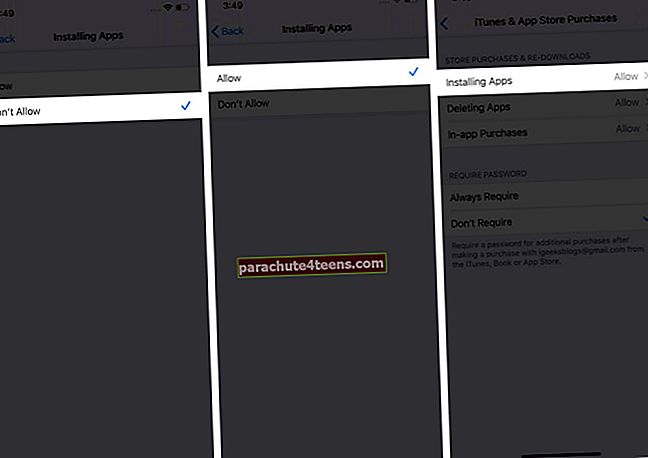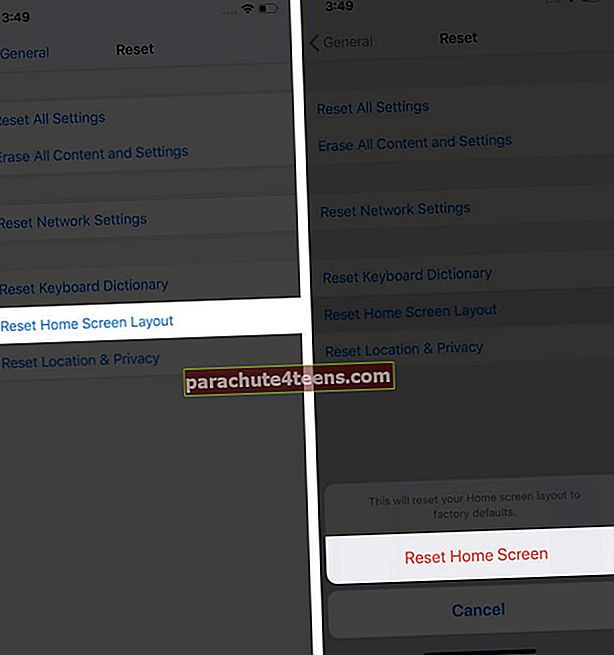Kui soovite teada, miks teie iPhone'is või iPadis puudub App Store'i ikoon, aitab see juhend selle leida. Hea uudis on see, et App Store on iOS-i põhirakenduste hulgas, seega on seda võimatu kustutada. See võib olla paigutatud mõnda kausta või olete selle peitnud, mis võib panna teie iOS-i seadme sellele juurdepääsu piirama. Teie iPhone'is või iPadis puuduva App Store'i ikooni taastamiseks on mitmeid meetodeid.
- Otsige oma seadmest App Store'i
- Kontrollige piiranguid
- Lähtesta avaekraani paigutus
- Lähtesta kõik seaded
- Värskendage iOS uuele versioonile
Otsige oma seadmest App Store'i
Mõnikord võib App Store poest silmapiirilt kadunud rakendusi täis kausta. Selle otsimine võib olla lihtne viis selle leidmiseks
- Pühkige alla oma iPhone'i avaekraanil
- Puudutage nuppuOtsing väli ja sisestage 'Rakenduste pood.‘Vaadake, kas see tuleb tulemustes esile.
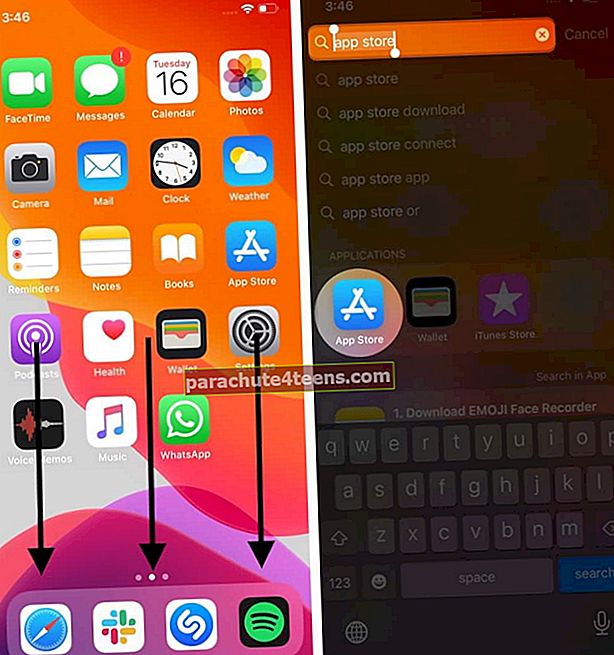
Kontrollige piiranguid
Kui te ei leia pärast selle otsimist oma iPhone'ist App Store'i, võite olla seadistanud piirangud, mis takistavad teil sellele juurde pääseda.
Järgige alltoodud samme keelata sellised piirangud:
- Minema Seaded → EkraanAeg → Sisu ja privaatsuse piirangud.
- Sisestage oma neljakohaline number Ekraani aegpääsukood.
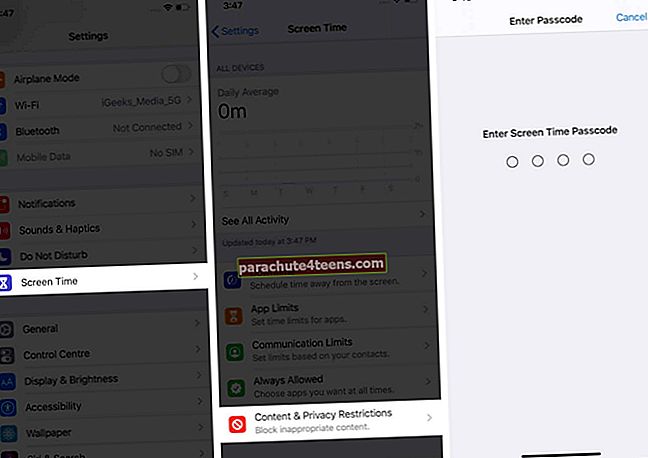
- Puudutage nüüd nuppu iTunes'i ja App Store'i ostud → Rakenduste installimine.
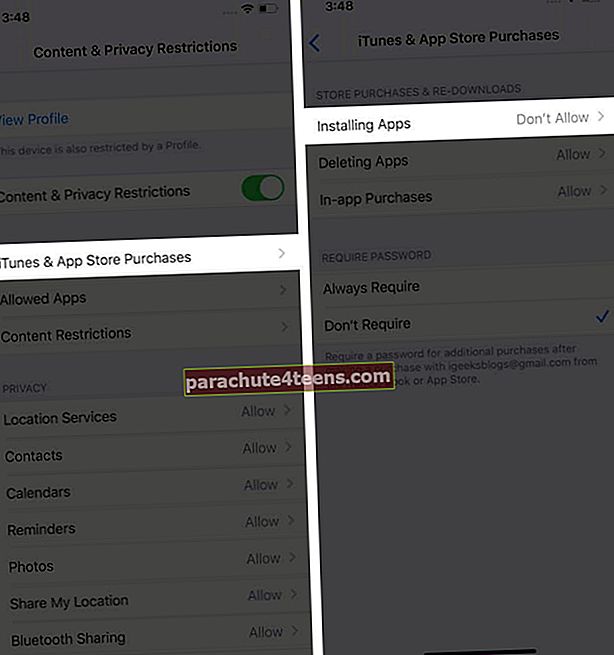
- Toksake rakenduste installimise ekraanil Lubatud võimalus lubada oma iPhone'i rakenduste installimine.
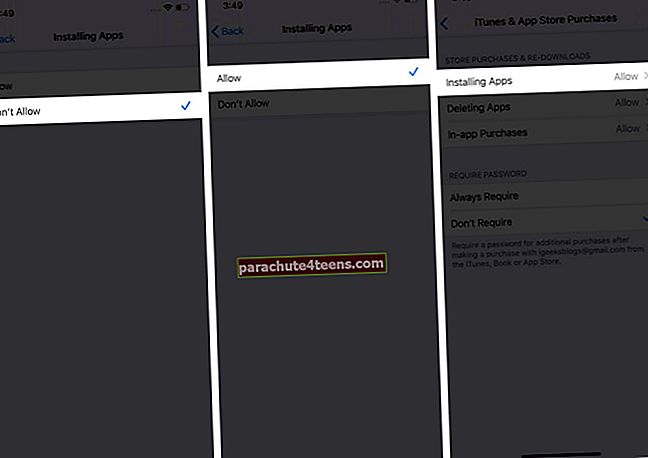
Need sammud peaksid taastama Rakenduste poodikooni. Kui see nii ei ole, proovige allolevaid nõuandeid.
Lähtesta avaekraani paigutus
See samm muudab teie avakuva naasmise vaikeasetusse, mis oli selle esmakordsel seadistamisel. Rakendusi ei kustutata, kuid aktsiarakendused naasevad avakuval oma algsesse kohta, nii et see taastab App Store'i ikooni.
- Minema Seaded → Kindral → Lähtesta.

- Valige Lähtesta avaekraani paigutus.
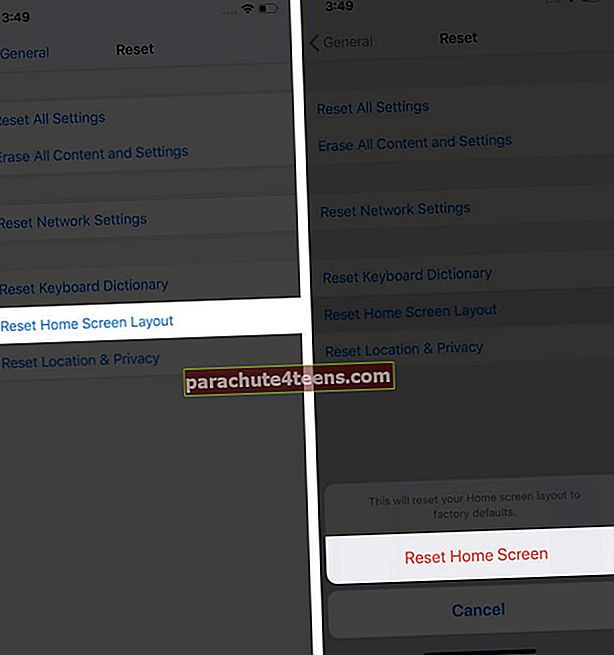
Lähtesta kõik seaded
See läheb eelmisest näpunäidust kaugemale ja taastab seadme kõik seaded vaikeseadetele.
- Minema Seaded → Kindral → Lähtesta.

- Puudutage nüüd nuppu Lähtesta kõik seaded, kui seda palutakse, kinnita tegevus. Kui see on tehtud, siis teie iPhone või iPad seda teeb Taaskäivita.

Seejärel proovige uuesti App Store'i otsida.
Värskendage iOS uuele versioonile
Kui te ei näe endiselt App Store'i, veenduge, et oleksite värskendanud iOS-i uusimat versiooni.
Minema Seaded → Kindral → Tarkvarauuendus.

Parim on hoida seadme tarkvara ajakohasena, et asjad sujuksid.
Summeerida
Mis neist nõuannetest aitas teil iPhone'is või iPadis puuduva App Store'i ikooni taastada? Andke meile sellest teada allpool toodud kommentaarides.
Samuti võiksite lugeda:
- Kaameraikoon puudub iPhone'is või iPadis
- Kuidas parandada iPhone'i ekraani hämardamise probleemi
- Kuidas leida Apple Payga aktsepteerivat poodi
- Lõpetage kontrollimine, mis on vajalik iPhone'i tasuta rakenduste installimisel